Eines der wichtigsten Elemente für ein erfolgreiches Online-Geschäft ist die Verwaltung des Lagerbestands. Sie müssen Prognosen erstellen, um sicherzustellen, dass Ihre beliebtesten Produkte immer auf Lager sind. Aber was ist mit den Produkten, die weniger häufig verkauft werden und manchmal nicht mehr vorrätig sind?
Sie möchten auf keinen Fall ausverkaufte Produkte ganz oben in Ihren Kollektionen anzeigen und auch keinen Kampagnen-Traffic auf die entsprechenden Produktseiten leiten.

Der beste Weg, mit ausverkauftem Inventar umzugehen, besteht darin, es entweder ganz auszublenden oder es zumindest an das Ende Ihrer Kollektionen zu verschieben. Dieser Leitfaden befasst sich mit dem ersten Ansatz und zeigt, wie Sie Produkte und ihre Varianten ausblenden können.
Option 1 - Verwendung einer Drittanbieter-App
Verschiedene Apps von Drittanbietern können Sie bei der Verwaltung Ihres Ladeninventars unterstützen. Unsere Empfehlung ist eine App namens Nada: Sort & Hide Out-of-Stock.
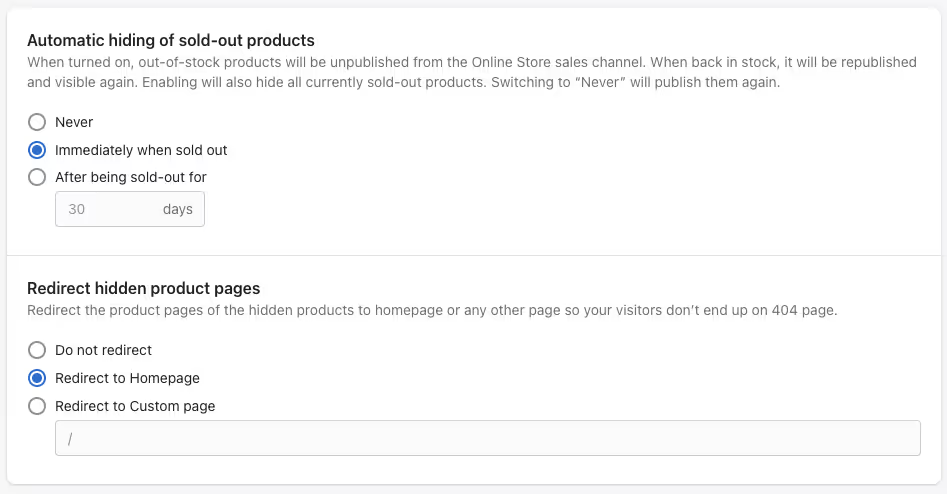
Nada: Sort & Hide Out-of-Stock blendet ausverkaufte Produkte automatisch aus, indem es sie aus dem Verkaufskanal des Online-Shops entfernt. Aber es stellt sie auch automatisch wieder online, wenn sie wieder verfügbar sind. Darüber hinaus erstellt es Weiterleitungen, so dass keine 404-Fehler auftreten. Damit werden die Nachteile der Optionen 2, 3 und 5 im Wesentlichen beseitigt.
Die App kostet ab 4,99 $ pro Monat, und Sie können sie 7 Tage lang kostenlos testen.
Andere Apps zum Ausprobieren:
- Auto Hide Sold-out Products von Zoocommerce
- Push Down & Hide Out of Stock von merchbees
- StockyPhi - Nicht vorrätig ausblenden von Gypsyphi
Weitere Optionen finden Sie in der Liste der besten Shopify-Apps zum Verstecken ausverkaufter Produkte.
Option #2 - Produkt aus dem/den Verkaufskanal/-en herausnehmen
Der wahrscheinlich einfachste Weg, ein Produkt aus Ihrem Shopify-Shop auszublenden, besteht darin, es aus einem bestimmten Verkaufskanal zu entfernen. Im Falle eines Online-Shops ist der Standard-Kanalname Online Store (überraschenderweise).
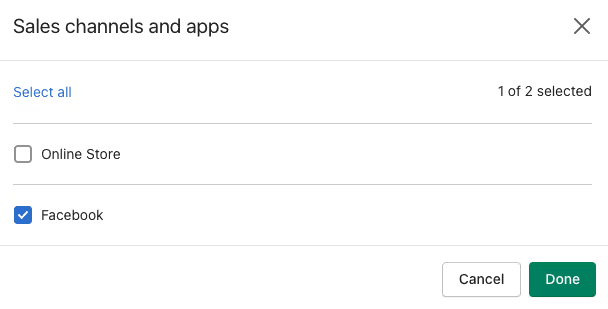
Gehen Sie folgendermaßen vor, um das Produkt aus dem Verkaufskanal zu entfernen:
- Gehen Sie zu Ihrem Produktkatalog und öffnen Sie die Details zu einem bestimmten Produkt
- Klicken Sie in der rechten oberen Ecke auf Verwalten im Abschnitt VERKAUFSKANÄLE UND APPS
- Deaktivieren Sie den gewünschten Kanal, klicken Sie auf Fertig und Speichern
- Das Produkt wird ausgeblendet, und niemand kann es mehr kaufen
Das Produkt wird nicht nur aus dem Schaufenster ausgeblendet, sondern auch aus der Website-Suche.
Sie müssen jedoch die folgenden Nachteile beachten:
- Rückgabe eines 404-Fehlers auf der Produktseite (Google mag das überhaupt nicht!). Es kann über benutzerdefinierte Weiterleitungen gelöst werden
- Es kann zeitaufwändig sein, wenn Sie Dutzende von Produkten herausnehmen und erneut veröffentlichen müssen. Produktimport und -export können eine Menge Zeit sparen
Option #3 - Produktstatus auf Entwurf setzen
Diese Option ähnelt der Option 1, mit dem Unterschied, dass das Produkt, sobald es auf Entwurf gesetzt wurde, nicht mehr sichtbar ist und nicht mehr über alle Kanäle gekauft werden kann. Der Nachteil ist derselbe.
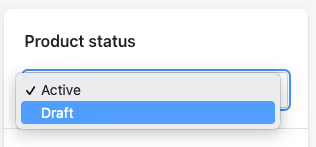
Um den Produktstatus auf Entwurf zu setzen, gehen Sie folgendermaßen vor:
- Gehen Sie zu Ihrem Produktkatalog und öffnen Sie die Details zu einem bestimmten Produkt
- Klicken Sie in der rechten oberen Ecke im Abschnitt Produktstatus auf das Dropdown-Menü Aktiv und ändern Sie es in Entwurf
- Klicken Sie auf Speichern, und das Produkt wird überall ausgeblendet
Option #4 - Regeln für automatische Sammlungen festlegen
Wenn Sie automatische Kollektionen verwenden, können Sie eine Bedingung hinzufügen, um nur Produkte anzuzeigen, die auf Lager sind. Die wesentlichen Vorteile im Vergleich zu den beiden vorherigen Methoden sind:
- Keine 404-Fehler (die Produktseiten sind weiterhin über direkte Links erreichbar)
- Keine manuelle Arbeit, alles geschieht automatisch, und das Produkt wird sichtbar, sobald es wieder verfügbar ist
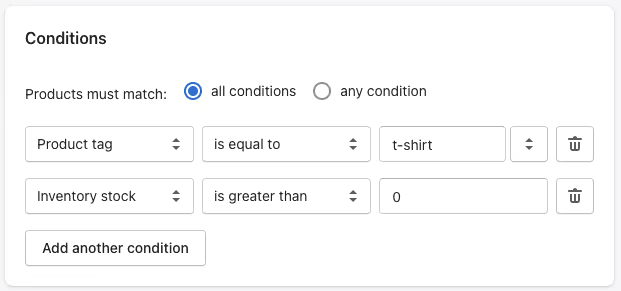
Führen Sie die folgenden Schritte aus, um den Zustand des Lagerbestands einzustellen:
- Gehen Sie zu Ihrem Shopify-Shop-Admin > Produkte > Kollektionen
- Wählen Sie eine bestimmte Kollektion aus, und klicken Sie im Abschnitt Bedingungen auf Weitere Bedingung hinzufügen. Wenn Sie den Abschnitt Bedingungen nicht sehen, bedeutet dies, dass die Kollektion nicht automatisch, sondern manuell ist
- Wählen Sie aus dem Dropdown-Menü die Option Lagerbestand + ist größer als + 0
- Klicken Sie auf Speichern und das war's. Das Produkt ist dann nicht mehr auf Ihren Kollektionsseiten sichtbar (z. B. yourstore.com/kollektionen)
Der Nachteil ist, dass dies nicht mit manuellen Kollektionen funktioniert und dass es nicht für die Site-Suche gilt.
Option #5 - Erstellen Sie automatische Regeln in Shopify Flow
Shopify Flow ist eine von Shopify entwickelte Automatisierungs-App, mit der Sie einfache Workflows mithilfe von WENN-, DANN- und ANDERWEISE-Regeln erstellen können. Sie funktioniert ähnlich wie Zapier oder Make. Sobald Sie die App zu Ihrem Shop hinzufügen, können Sie mit der Erstellung Ihrer eigenen Workflows beginnen oder die öffentliche Sammlung mit über 160 gemeinsam genutzten Workflows durchsuchen. Für das Ausblenden und Wiederveröffentlichen von Produkten heißt der Ablauf"Ausblenden und Wiederveröffentlichen von Produkten auf Basis des Lagerbestands".
Der Hauptvorteil ist die Automatisierung und Anpassung. Das Ausblenden des Produkts erfolgt jedoch ohne Weiterleitung, so dass jeder Besucher der Produktseite einen 404-Fehler erhält .
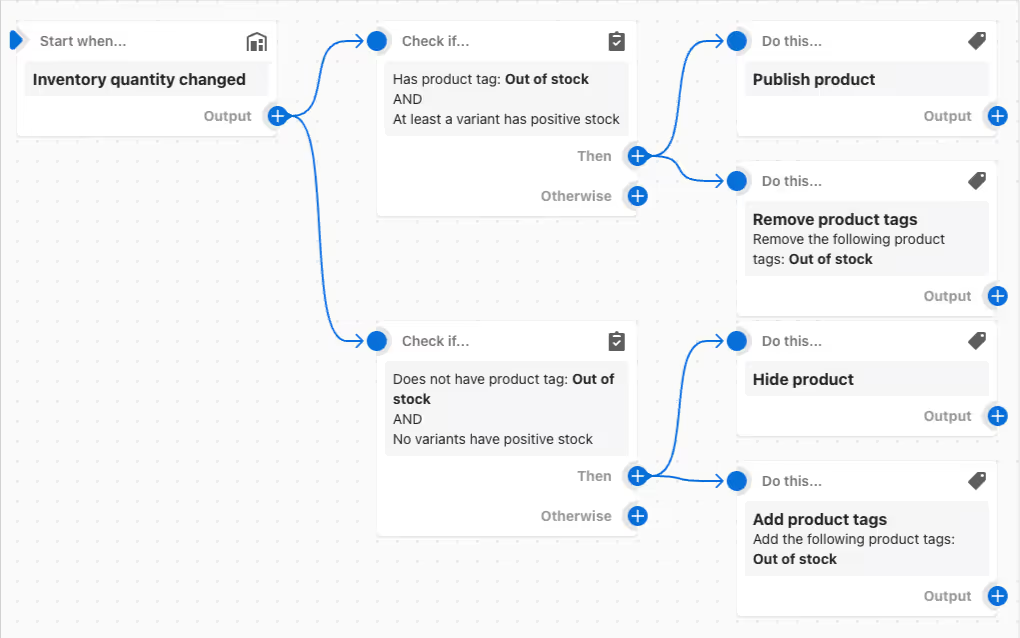
Ein weiterer Nachteil ist, dass Shopify Flow nur für Standard-, Advanced- und Plus-Tarife verfügbar ist. Sie können es nicht verwenden, wenn Sie den Shopify Basic-Plan haben. Sie können mehr über Shopify Flow in unserem Artikel"Flow ist jetzt für fortgeschrittene Shopify-Händler verfügbar" erfahren.
Bonus - Ausschließlich ausverkaufte Varianten ausblenden
Die Herausforderung besteht darin, nur eine bestimmte Variante auf der Produktseite auszublenden - nicht ein ganzes Produkt. Leider funktionieren alle oben genannten Optionen nur, wenn das gesamte Produkt ausverkauft ist (d. h. alle Varianten).
Sie funktionieren nicht, wenn Sie eine bestimmte Variante aus einem Selektor auf Ihrer Produktseite ausblenden möchten. Die Shopify-Plattform lässt es nicht zu, dass eine Produktvariante nicht veröffentlicht oder auf Entwurf gesetzt wird.

Die Lösung ist ein wenig komplizierter und erfordert einige Anpassungen an Ihrem Shopify-Theme. Sie müssen den Code so ändern, dass die Variante im Selektor nicht angezeigt wird, wenn sie nicht vorrätig ist.
Wenn Sie eines der folgenden Themes verwenden - Boundless, Brooklyn, Debut, Express, Minimal, Narrative, Simple, Supply oder Venture- lesen Sie den offiziellen Shopify-Leitfaden zum Ausblenden ausverkaufter Varianten. Beachten Sie, dass der Leitfaden nur für das Ausblenden einer bestimmten Produktvariante(n) relevant ist, nicht für das Produkt selbst.
Wenn Sie nicht in der Lage sind, den Code des Themes selbst zu bearbeiten oder ein anderes Theme zu verwenden, können Sie uns gerne kontaktieren, und unser Agenturteam wird sich darum kümmern.
















